422 Nguyễn Thái Sơn, P5,
Gò Vấp, Tp.HCM
Cách kiểm tra sức khỏe ổ cứng cho windows
Ổ cứng là bộ phận quan trọng trong laptop, lưu trữ mọi dữ liệu từ hệ điều hành, phần mềm, đến các tệp cá nhân. Việc kiểm tra sức khỏe ổ cứng định kỳ không chỉ giúp phát hiện sớm lỗi tiềm ẩn mà còn bảo vệ dữ liệu quan trọng. Trong bài viết này, Modun Computer sẽ hướng dẫn bạn các cách kiểm tra sức khỏe ổ cứng trên Windows đơn giản, hiệu quả.

Các cách kiểm tra sức khỏe ổ cứng trên Windows
1. Sử dụng công cụ tích hợp sẵn của Windows
Windows tích hợp sẵn một công cụ kiểm tra ổ cứng thông qua lệnh CMD. Thực hiện như sau:
Bước 1: Nhấn Windows + S, nhập từ khóa CMD, sau đó chọn Run as Administrator.
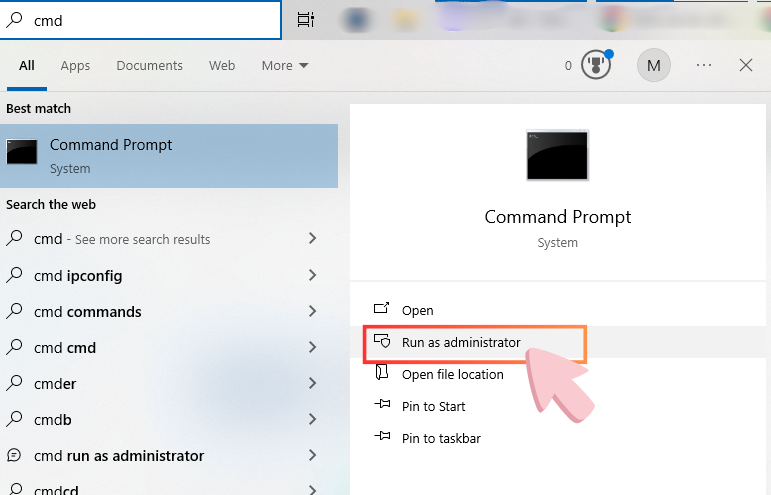
Bước 2: Gõ lệnh: chkdsk C: /f /r (Bạn có thể thay C: bằng phân vùng bạn muốn kiểm tra).

Bước 3: Nhấn Enter để bắt đầu quét và sửa lỗi ổ cứng.
2. Sử dụng phần mềm của bên thứ ba
Nếu muốn có báo cáo chi tiết hơn, bạn có thể sử dụng các phần mềm sau:
• CrystalDiskInfo: Cung cấp thông tin về nhiệt độ, tình trạng SMART, và dự đoán tuổi thọ của ổ cứng.
• HD Tune: Quét bề mặt ổ cứng để phát hiện lỗi vật lý.
• Hard Disk Sentinel: Kiểm tra hiệu suất, tình trạng nhiệt độ và đưa ra dự đoán về khả năng hoạt động của ổ cứng.

3. Kiểm tra trực quan và lắng nghe dấu hiệu bất thường
Đôi khi, ổ cứng có thể có dấu hiệu hỏng mà không cần đến công cụ phức tạp:
• Tiếng ồn lạ: Nếu nghe thấy tiếng “click-click” hoặc “grinding”, có thể ổ cứng đang gặp vấn đề.
• Hiệu suất giảm: Máy tính chạy chậm, thường xuyên treo khi truy cập dữ liệu.
• Dữ liệu bị mất hoặc lỗi đọc/ghi: Đây là dấu hiệu ổ cứng đang gặp lỗi nặng.

4. Tìm đến chuyên gia sửa chữa
Nếu bạn không tự tin thực hiện kiểm tra hoặc phát hiện lỗi nhưng không biết cách xử lý, hãy liên hệ trung tâm sửa máy tính Modun Computer. Với đội ngũ kỹ thuật viên chuyên nghiệp, chúng tôi sẽ kiểm tra và khắc phục sự cố ổ cứng một cách nhanh chóng, an toàn.
Lợi ích khi kiểm tra ổ cứng định kỳ
• Bảo vệ dữ liệu: Phát hiện sớm các lỗi để sao lưu dữ liệu quan trọng kịp thời.
• Tăng tuổi thọ ổ cứng: Sửa chữa và bảo dưỡng đúng lúc giúp ổ cứng hoạt động ổn định hơn.
• Tránh mất dữ liệu đột ngột: Phòng ngừa các tình huống hỏng hóc bất ngờ làm mất dữ liệu quan trọng.

Kiểm tra sức khỏe ổ cứng định kỳ là việc làm cần thiết để bảo vệ dữ liệu và đảm bảo hiệu suất ổn định cho máy tính. Nếu bạn gặp khó khăn trong việc kiểm tra hoặc phát hiện lỗi, hãy đến với Modun Computer – địa chỉ sửa laptop uy tín tại Gò Vấp. Liên hệ ngay qua hotline 0939 80 82 80 – 0967 728 708 để được tư vấn và hỗ trợ nhanh chóng!





